电脑上怎么连wifi 电脑WiFi连接步骤
更新时间:2024-08-29 09:09:37作者:yang
在现代社会中电脑已经成为人们生活和工作中不可或缺的一部分,为了让电脑能够连接到互联网,我们通常会通过WiFi来实现无线网络连接。要让电脑连接WiFi,需要按照一定的步骤来操作。接下来我们就来了解一下电脑连接WiFi的具体步骤。
步骤如下:
1.首先鼠标右键点击右下角的网络图标。如图。
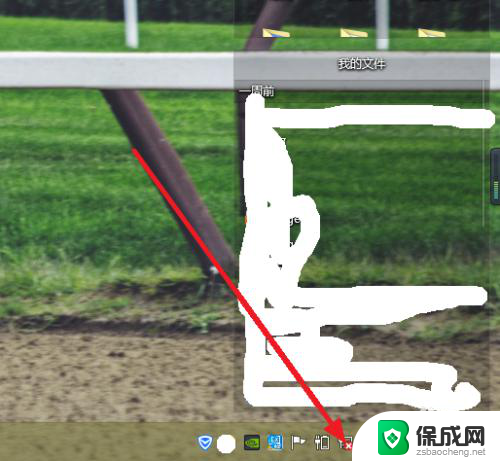
2.然后点击打开网络和共享中心。如图。
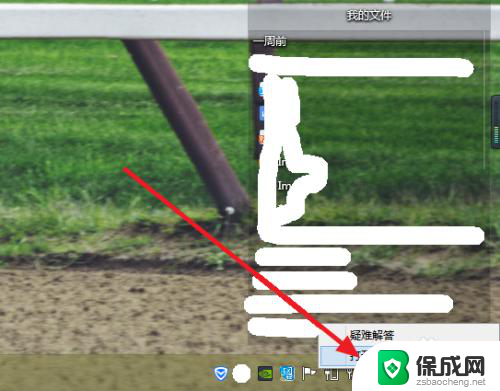
3.在其新的页面中我们可以看得到一些常用的功能设置。如图。
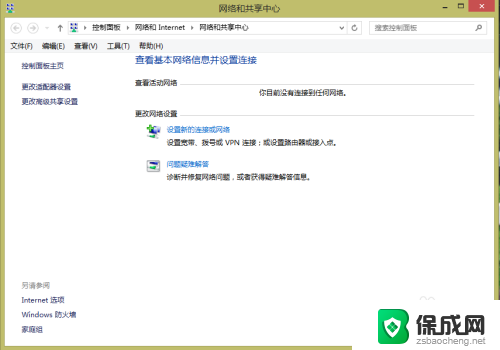
4.点击更改适配器设置。如图。
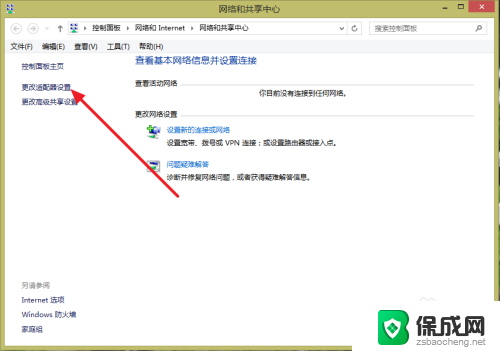
5.紧接着鼠标右键点击以太网,然后选择禁用。如图。
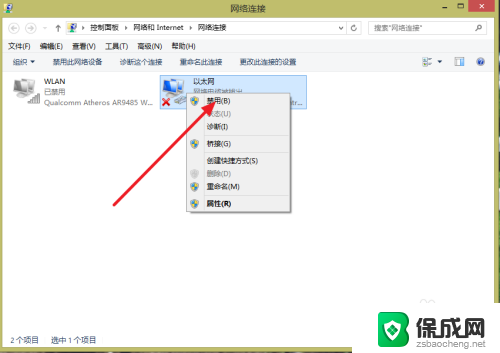
6.同样的鼠标右键点击如下图标,点击启用。
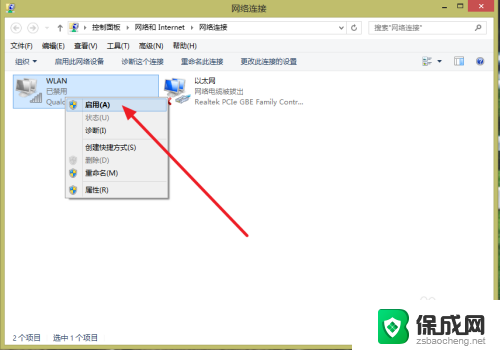
7.这样就设置完成了。
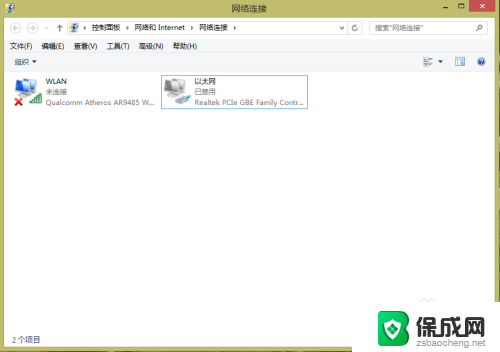
8.最后找到你想要连接的WiFi点击连接即可。希望对你有用。
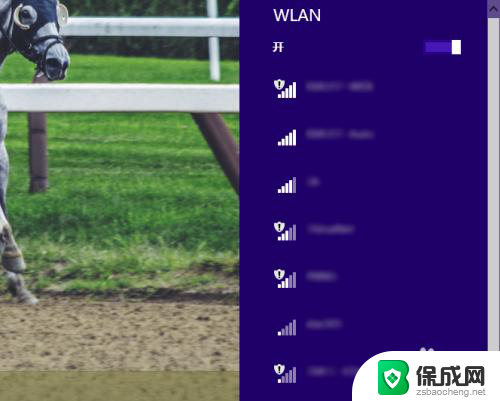
以上是电脑连接WiFi的全部内容,如有需要,用户可以按照以上步骤进行操作,希望对大家有所帮助。
- 上一篇: 电脑设置中文 电脑语言转换为中文
- 下一篇: 台式主板带蓝牙吗 怎样检测台式机是否支持蓝牙
电脑上怎么连wifi 电脑WiFi连接步骤相关教程
-
 电脑怎么查看已连接的wifi密码 电脑上如何查看WIFI密码步骤
电脑怎么查看已连接的wifi密码 电脑上如何查看WIFI密码步骤2024-02-14
-
 电脑连接手机wifi怎么连接 手机通过WIFI连接电脑上网方法
电脑连接手机wifi怎么连接 手机通过WIFI连接电脑上网方法2024-02-13
-
 电脑wifi怎么连接不上 电脑为什么wifi网络连接不上
电脑wifi怎么连接不上 电脑为什么wifi网络连接不上2024-05-09
-
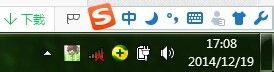 电脑无线接收器连不上wifi怎么办 电脑wifi连接不了怎么办
电脑无线接收器连不上wifi怎么办 电脑wifi连接不了怎么办2024-05-14
-
 电脑连上wifi但上不了网 电脑连接WiFi后无法上网怎么办
电脑连上wifi但上不了网 电脑连接WiFi后无法上网怎么办2024-01-11
-
 手机wifi怎么连接电脑 手机如何通过WIFI连接电脑上网
手机wifi怎么连接电脑 手机如何通过WIFI连接电脑上网2023-09-19
电脑教程推荐